Windows 11、10、8、7 での HP DeskJet 2700 ドライバーのダウンロードとアップデート
公開: 2023-09-24完全なガイドを読んで、Windows 11、10、8、または 7 用の HP DeskJet 2700 ドライバーをダウンロードして更新する 100% 信頼できる方法を見つけてください。
HP DeskJet 2700 プリンタ シリーズは、優れたレベルのパフォーマンスを提供する実績を持つオールインワン プリンタです。 高品質の印刷を生成し、期待どおりに動作し続けるためには、プリンターと互換性のあるドライバーをインストールすることが不可欠です。 オペレーティング システムとプリンターの間で効果的な通信を行うためには、ドライバー ソフトウェアが絶対に必要なソースです。 その結果、HP はドライバーのアップデートを定期的に公開して、プリンターの全体的なパフォーマンスを向上させ、存在する可能性のある問題を排除します。
このページでは、読者が最新の HP Deskjet 2700 ドライバー アップデートにアクセスする方法に関する情報を提供します。 ご自身に最も適したものをお選びいただけるよう、4 つの異なるオプションをご用意しました。
HP Deskjet 2700 ドライバーをダウンロードして更新する方法
以下のセクションには、最新の HP Deskjet ドライバーのさまざまなダウンロード オプションがあります。 これらのドライバーは、Windows 7、8、10、または 11 を実行しているデバイスと互換性があります。すべてのテクニックに従う必要はありません。 むしろ、お使いのデバイスに最適な手順のみを実装する必要があります。
方法 1: 公式 Web ページから HP Deskjet 2700 ドライバーを手動でダウンロードする
HP Deskjet 2700 ドライバー マニュアルのダウンロードは完全に信頼でき、リスクはありません。 この方法を使用する場合の唯一の問題は、時間と忍耐が必要なことです。 さらに、製造元の Web サイトからドライバーをダウンロードできるようにするには、特定の基本的な技術的能力が必要です。 手順に進む前に、Windows デバイスで設定アプリを開いていることを確認してください。 これにより、オペレーティング システムのバージョンと、適切なドライバーを入手するために必要なその他の要件を確認できます。
すべてをお持ちの場合は、以下の手順に従って、Windows 11 以前のバージョンのデバイス用の HP DeskJet 2700 ドライバーをダウンロードしてください。
ステップ 1:システム ブラウザで HP のサポート Web サイトを開きます。
ステップ 2: Web サイトの「ソフトウェアとドライバー」領域に移動し、そこにある検索フィールドを使用してプリンターのモデル番号 (「 HP OfficeJet 2700」など) を入力します。 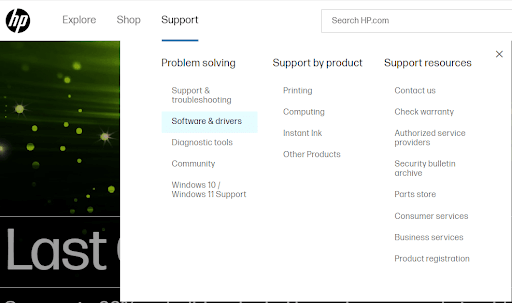
ステップ 3:適切なドライバー ソフトウェアを検索するには、ドロップダウン メニューから [送信] オプションを選択します。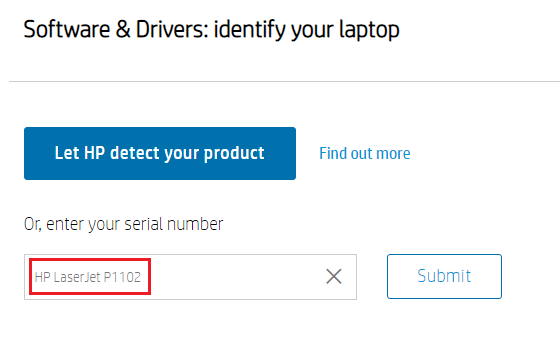
ステップ 4:自動的に選択されたオペレーティング システムのバージョンが正確であることを確認します。ただし、自動選択が正しくない場合は、別の OS オプションを選択してください。
ステップ 5: HP DeskJet 2700 ドライバーをダウンロードするには、「ダウンロード」オプションを選択します。
ステップ 5:最新の HP DeskJet 2700 ドライバー アップデートをダウンロードした後、それらをインストールし、アップデートを有効にするためにコンピューターを再起動します。
ドライバーのアップデートのソースは本物で信頼できるものであるにもかかわらず、これは経験の浅い個人にとっては困難です。 より簡単な解決策をお探しの場合は、次のいずれかの方法を使用して、Windows 10、11、8、または 7 デバイス用の HP DeskJet 2700 ドライバーをダウンロードできます。
こちらもお読みください: HP プリンターのプリンター ドライバーをダウンロード、インストール、更新する方法
方法 2: デバイス マネージャーから HP DeskJet 2700 ドライバーを更新する
時間とシステムに関する基本情報がある場合は、システム ツールのデバイス マネージャーを使用して HP DeskJet 2700 ドライバーを入手できます。 このアプローチは、実行においてある程度自己完結的です。
Windows デバイスに HP Deskjet 2700 ドライバー アップデートをダウンロードするために必要な手順は次のとおりです。
ステップ 1:キーボードのWindows キーと R キーを同時にクリックして、[ファイル名を指定して実行] ダイアログ ボックスを起動します。
ステップ 2:デバイス マネージャーを起動するには、 「devmgmt.msc」と入力し、[OK] ボタンをクリックします。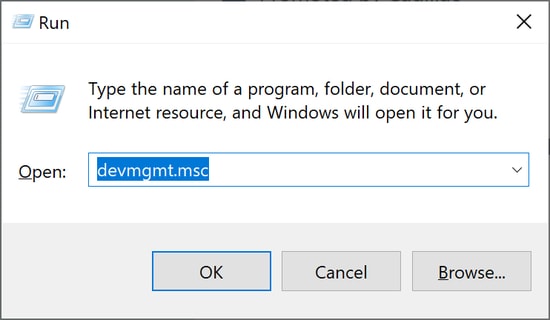
ステップ 3: [プリンター] または [印刷キュー]のカテゴリ内で HP DeskJet 2700 ドライバーを検索します。マウスの右ボタンを使用して、「ドライバーの更新」オプションを選択します。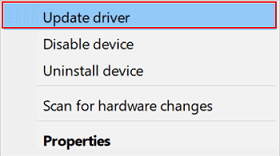

ステップ 4:次のボックスで、最初に利用可能なオプションを選択し、デバイスが最新のアップデートを探してダウンロードするまでしばらくお待ちください。
ステップ 5:画面上の指示に従ってドライバーを起動し、インストールします。さらに、更新されたドライバーを有効にするためにコンピューターを再起動します。
HP DeskJet 2700 ドライバーを自動的にダウンロードする技術をお探しの場合は、次の方法が検討に最適なオプションです。
こちらもお読みください: Windows 11、10、8、7 用の HP DeskJet 1515 ドライバーのダウンロードとアップデート
方法 3: Bit Driver Updater を使用して HP DeskJet 2700 ドライバーを自動的に更新する
Bit Driver Updater を使用して、HP DeskJet 2700 ドライバー用のドライバーを含む、システム用のすべてのドライバーを自動的にダウンロードします。 Bit Driver Updater Pro エディションでは、ドライバーを最新の状態に保つことに加えて、次の追加機能を利用できるようになります。
- 古いドライバーを見つけるためのクイックシステムスキャン
- シングルクリックでダウンロード
- 保留中のドライバー更新をスケジュールする
- WHQL 認定および検証済みドライバー
- 60日間の返金保証
- 24時間365日のサポート支援
- 運転情報を保存するための大規模なデータベース
- データのバックアップと復元が可能
Bit Driver Updater を使用して HP DeskJet 2700 ドライバー アップデートをダウンロードする手順:
ステップ 1: Bit Driver Updater をダウンロードして、画面上の手順を適用してインストールします。
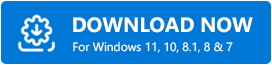
ステップ 2: Bit Driver Updater を開き、 「ドライバーのスキャン」オプションを選択して、システムをスキャンして古いドライバーを見つけるプロセスを開始します。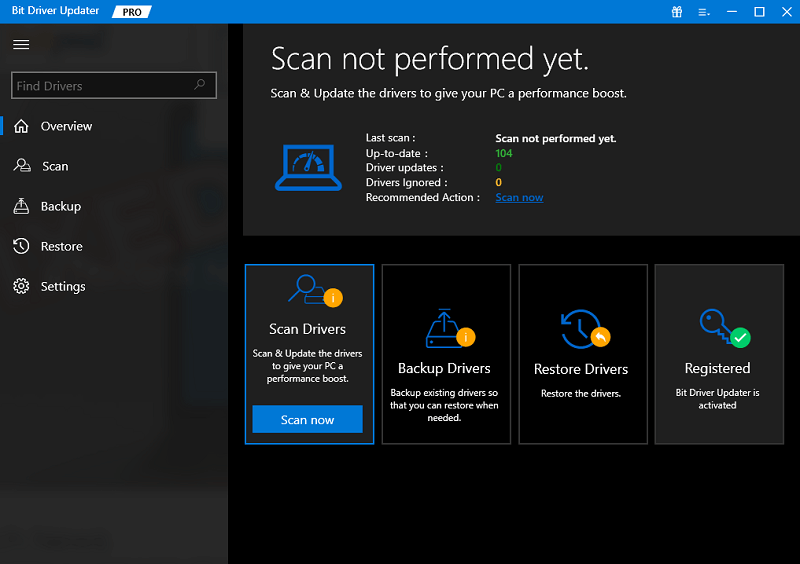
ステップ 3:コマンドの実行が完了すると、期限切れで更新が必要なドライバーのリストが表示されます。
ステップ 4: [HP DeskJet 2700 ドライバー アップデート] の横にあるリンクをクリックして、 [今すぐアップデート]オプションを選択します。
ステップ 5:あるいは、画面の下部にある[すべて更新]オプションを選択して、利用可能なすべてのドライバー更新をダウンロードすることもできます。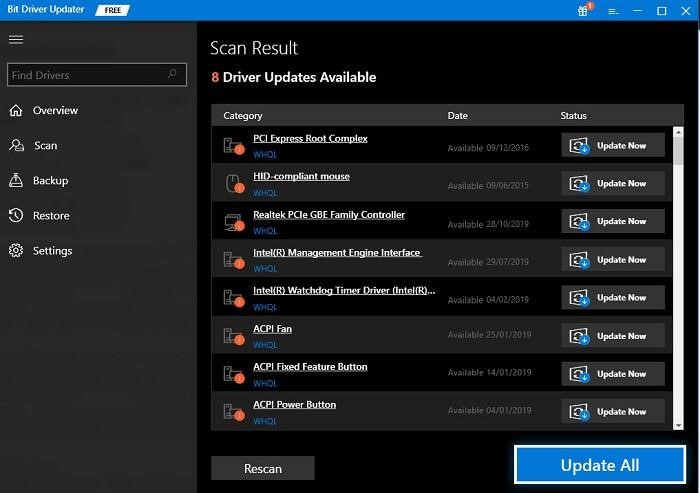
注:プログラムの Pro バージョンをお持ちでない場合は、各ドライバーを個別に更新する必要があります。
ステップ 4:最新のドライバーをインストールするには、[HP DeskJet 2700 ドライバー アップデート] をクリックし、画面上の指示に従ってください。
ステップ 5:アップグレードをインストールするには、デスクトップまたはラップトップ コンピュータを再起動する必要があります。
Bit Driver Updater は、Windows 10、11、8、または 7 用の HP DeskJet ドライバーをダウンロードするための最も迅速かつ簡単な方法です。ツールの機能を最大限に活用するには、ソフトウェアの Pro バージョンに切り替えてください。
こちらもお読みください: HP DeskJet Ink Advantage 2135 オールインワン プリンター ドライバーのダウンロード
方法 4: Windows Update を使用して HP DeskJet 2700 ドライバーをダウンロードする
気づいていないかもしれませんが、OS を最新バージョンにアップグレードすると、HP DeskJet 2700 ドライバーのアップデートに役立ちます。 このチュートリアルの最後にこのアプローチが含まれていることは、それがややありそうもないという事実を反映しています。
したがって、Windows 7、8、またはそれ以降のバージョンのオペレーティング システムと HP DeskJet 2070 ドライバーを更新する方法を知りたい場合は、次の手順を実行してください。
ステップ 1: OS アップデートを見つけるには、タスクバーの検索フィールドに移動し、「アップデートの確認」と入力して、リストに表示される最初のオプションを選択します。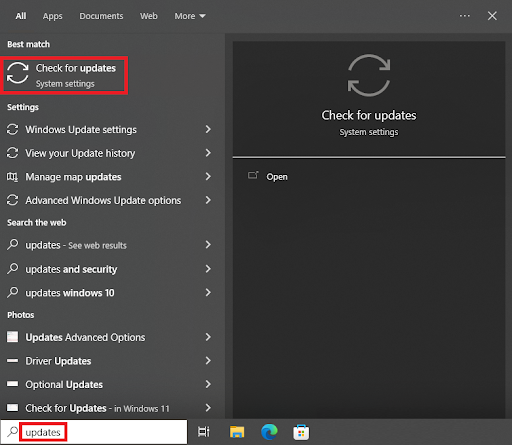
ステップ 2:設定がロードされるのを待った後、画面に「アップデートの確認」アイコンが表示されたら、それをクリックします。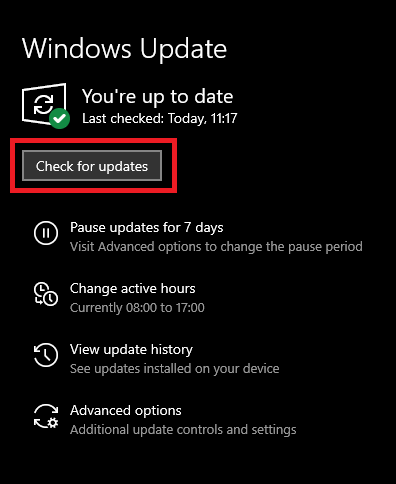
ステップ 3:ツールが最近リリースされたアップデートをチェックするので、約 1 ~ 2 分間待ちます。すべてのカテゴリにわたって、利用可能なすべてのアップデートをダウンロードしてインストールする必要があります。
ダウンロードが完了したら、コンピューターを再起動して、Windows 10 用の HP DeskJet 2700 ドライバーを適用します。
関連記事: Windows PC 用 HP OfficeJet Pro 8720 ドライバーのダウンロード、インストール、更新
HP DeskJet 2700 ドライバーのダウンロードと更新: 完了
HP DeskJet 2700 のドライバーをダウンロードして最新の状態に保つ方法に関するガイドは終了しました。 前述の戦略の適用は完全にリスクがなく、信頼できます。 一方、読者には完全に自動化された方法を使用してドライバーを更新することを強くお勧めします。 ドライバーを自動的かつ迅速にダウンロードするには、Bit Driver Updater ソフトウェアの最新バージョンを Windows デバイスにダウンロードします。
サポートが必要ですか? それとも何かアドバイスはありますか? 同様に、コメントボックスのスペースも空いています。 さらに、上記のガイドが役に立ったと思われる場合は、当社のサイトを購読して、この記事と同様の記事を直接受信トレイに受け取ることができます。
